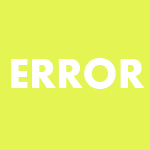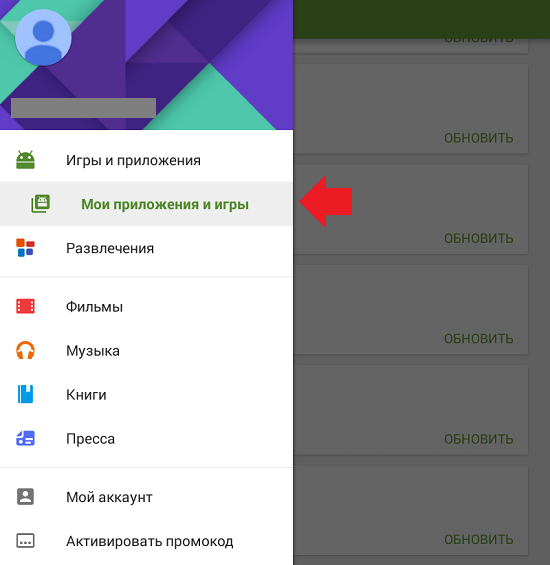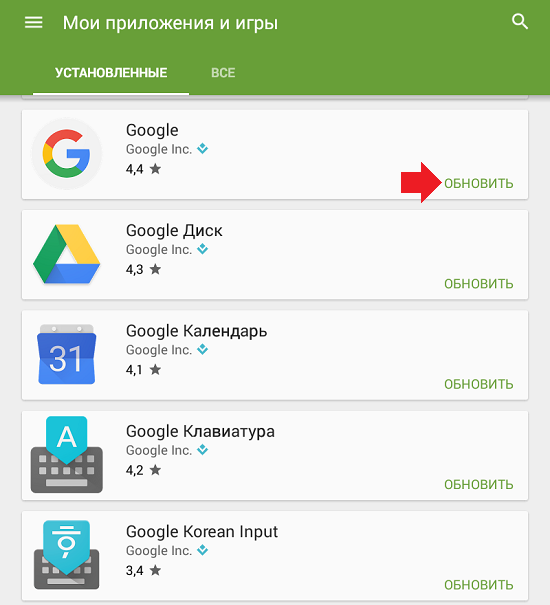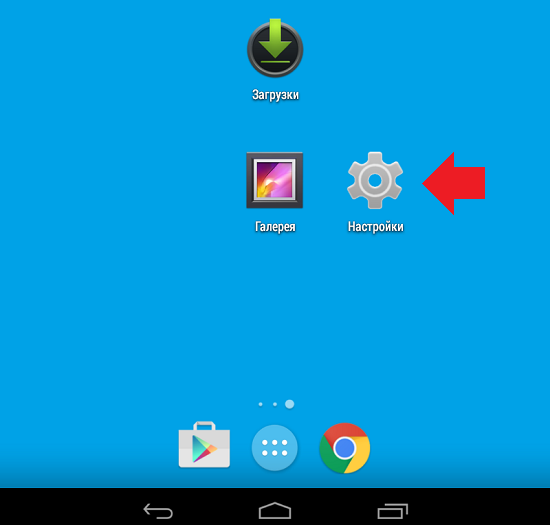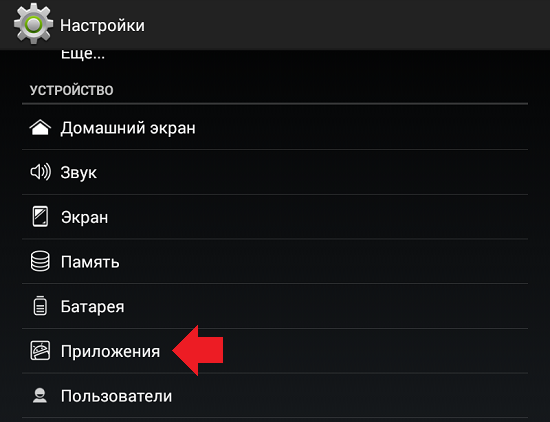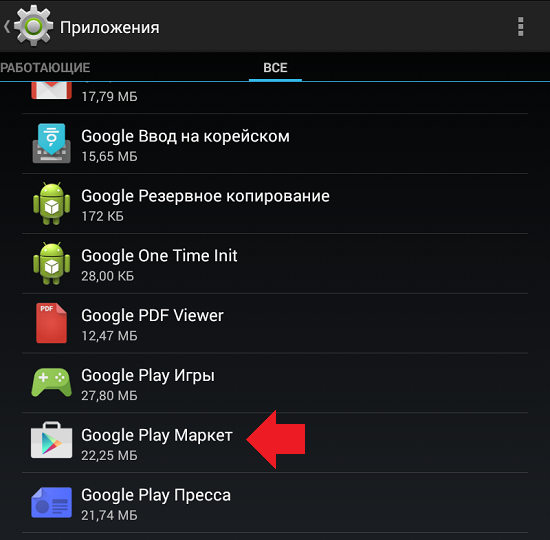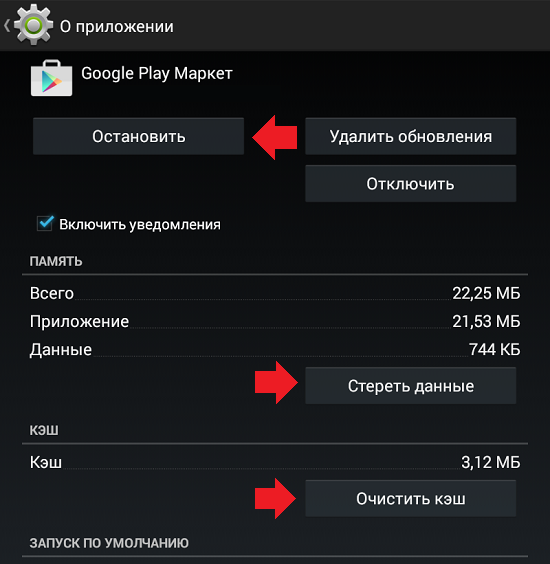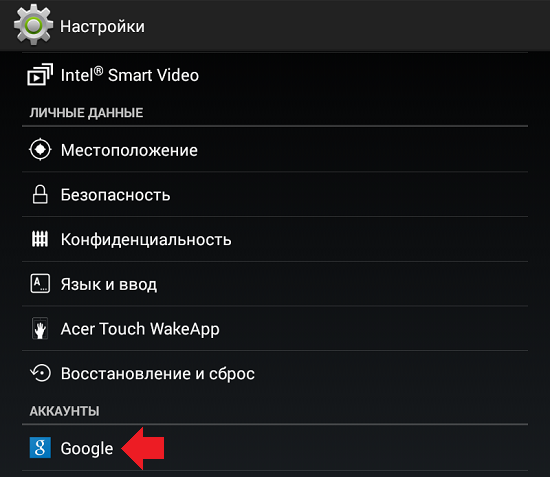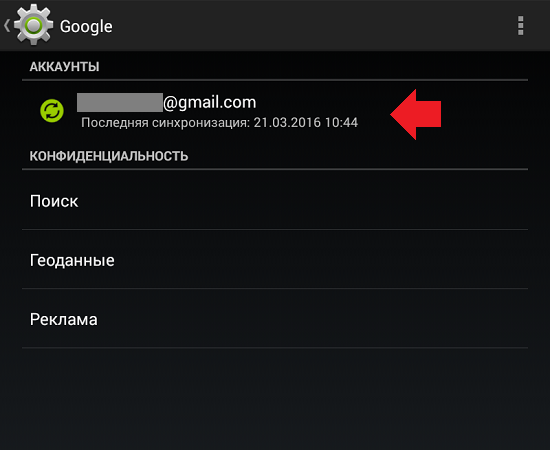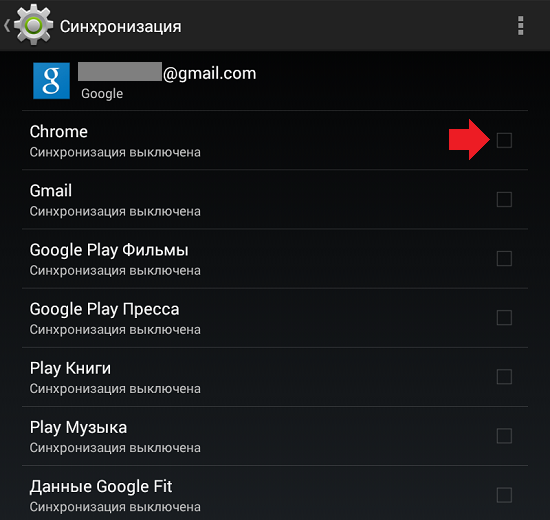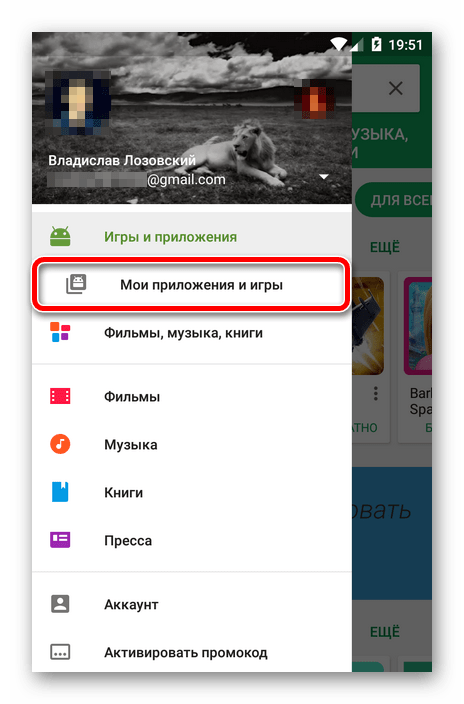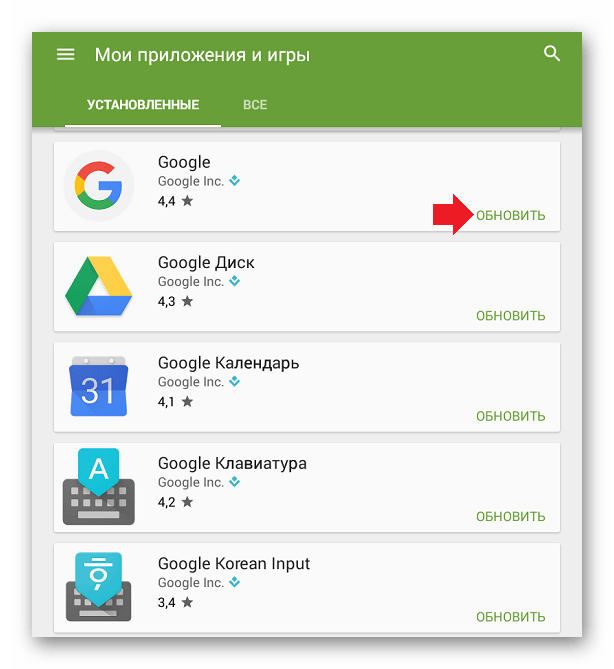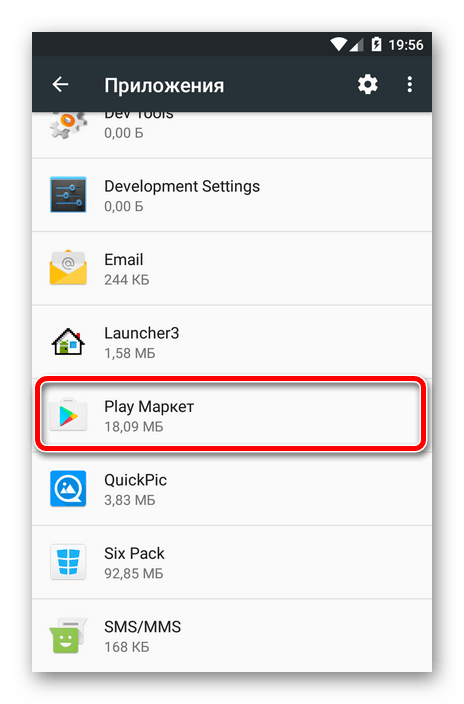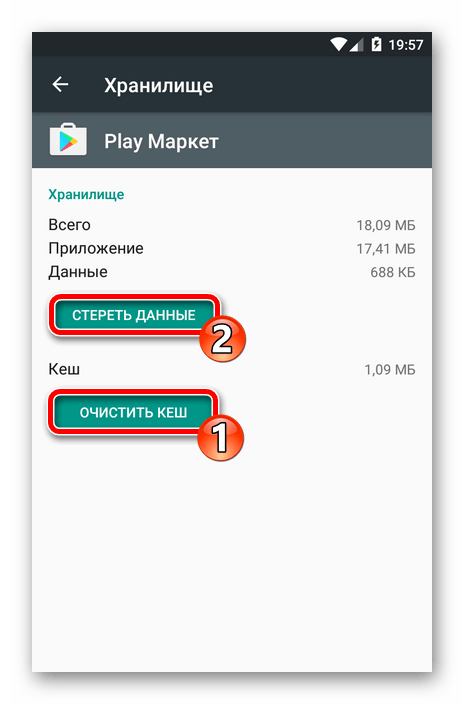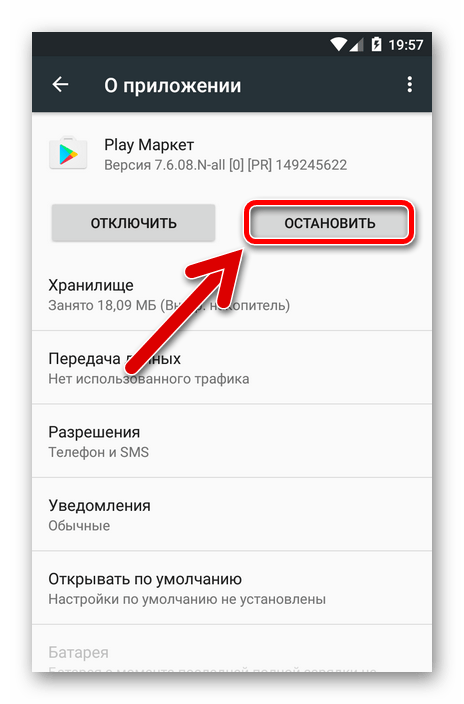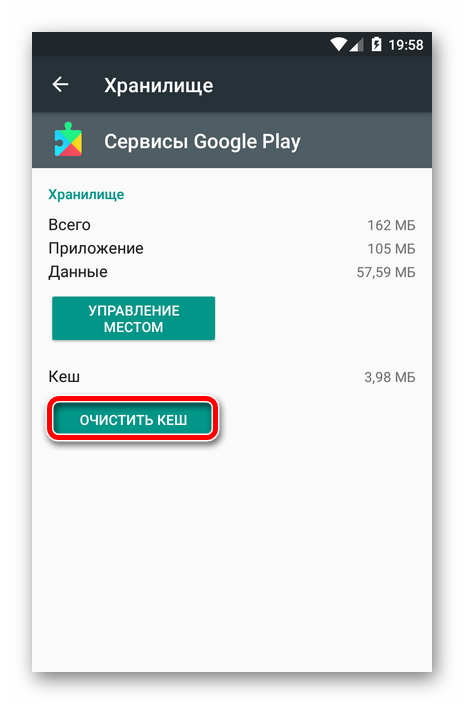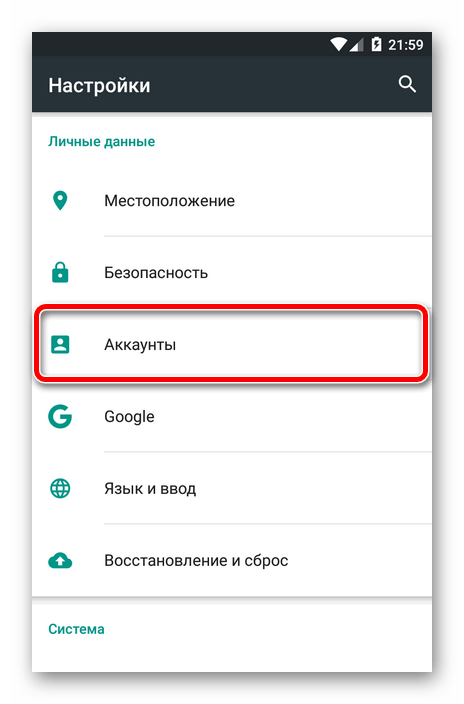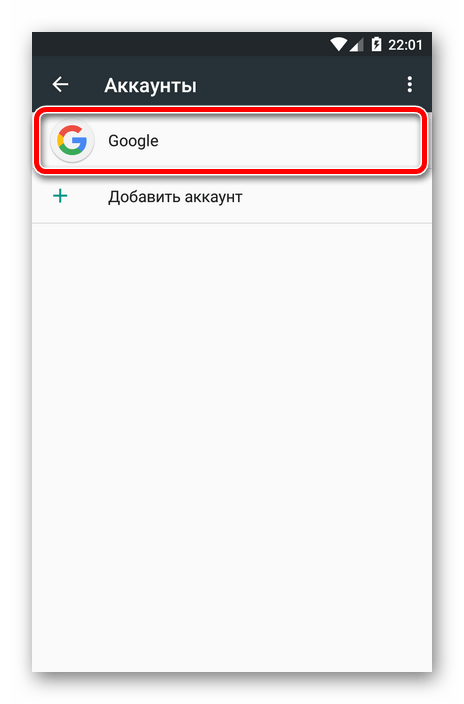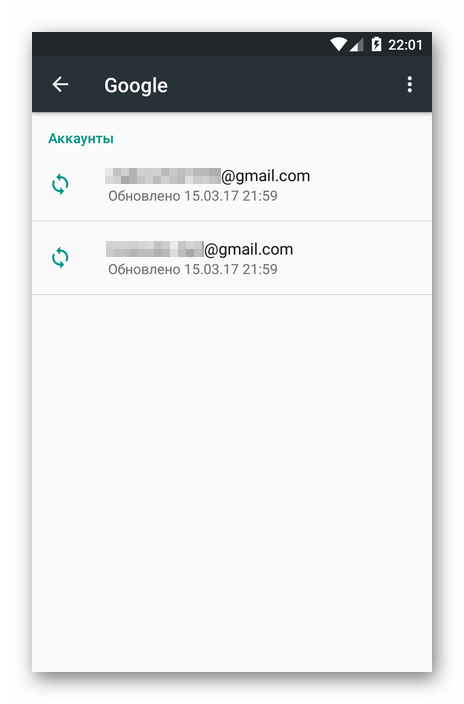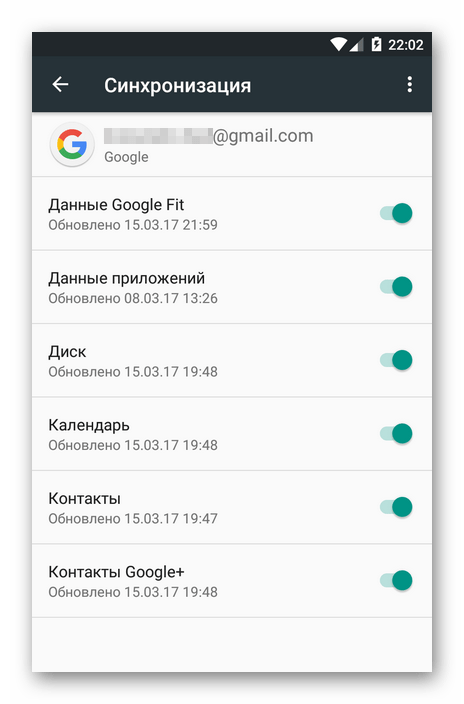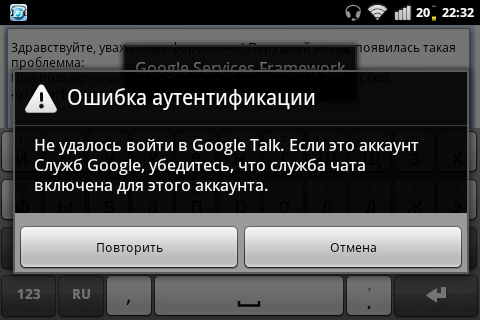- Сбой аутентификации Google Talk. Что делать?
- Первое решение
- Второе решение
- Третье решение
- Четвертое решение
- Исправляем ошибку «Сбой аутентификации Google Talk»
- Способ 1: обновление сервисов Google
- Способ 2: очистка данных и кэша приложений Google
- Способ 3: настройка синхронизации данных с Google
- Помогла ли вам эта статья?
- Поделиться статьей в социальных сетях:
- Еще статьи по данной теме:
- Сбой аутентификации Google Talk на Android
- Второй сценарий развития событий
- С чем ещё можно столкнуться при таких настройках?
Сбой аутентификации Google Talk. Что делать?
Ошибка «Сбой аутентификации Google Talk» встречается не так часто, однако может доставить проблем пользователю, например, при скачивании приложений из Google Play. Единого решения проблемы не существует, поэтому рассмотрим несколько наиболее вероятных вариантов.
Первое решение
Первым делом нужно попробовать обновить Google-сервисы. Для этого открываем Google Play, делаем свайп слева направо от левой рамки и видим меню, в котором выбираем «Мои приложения и игры».
Во вкладке «Установленные» находим все сервисы Google и обновляем их (тапните на приложение и нажмите «Обновить» или просто выберите «Обновить все»).
Это может помочь.
Второе решение
Если обновление Google-сервисов не помогло, нужно попробовать очистить кэш для Google-приложений.
Заходим в «Настройки».
Здесь находим раздел «Приложения».
Далее выбираем вкладку «Все» и находим Google Play Маркет, как показано на скриншоте. Тапните один раз на приложение.
На странице самого приложения поочередно нажимаете на кнопки «Очистить кэш», «Стереть данные» и «Остановить».
После этого запустите Google Play с помощью приложения. Ошибка должна исчезнуть. Таким же образом можно попробовать очистить данные и для других приложений Google. Но поможет ли это, сказать точно нельзя.
Третье решение
Что касается третьего варианта решения проблемы, то здесь необходимо будет настроить синхронизацию сервисов Google.
Для этого вновь заходим в раздел «Настройки», только на этот раз выбираем аккаунт Google.
Здесь видим свой аккаунт и нажимаем на него.
В разделе «Синхронизация» снимаем все галочки и перезагружаем устройство.
После перезагрузки возвращаемся в этот раздел и ставим все галочки обратно с подключенным интернетом.
Проверяем работу устройства.
Четвертое решение
Если ничего не помогает, восстанавливаем заводские настройки смартфона или планшета. Как это сделать, мы подробно рассказывали ранее.
Обратите внимание, что при сбросе настроек все данные удаляются, поэтому не забудьте сделать их копию!
Друзья! Если наш сайт помог вам или просто понравился, вы можете помочь нам развиваться и двигаться дальше. Для этого можно:
- Оставить комментарий к статье.
Источник
Исправляем ошибку «Сбой аутентификации Google Talk»
Ныне проблема встречается довольно редко, но при этом причиняет весьма явные неудобства. Так, обычно сбой приводит к невозможности загрузки приложений из Play Маркета.
В этой статье мы расскажем, как исправить такую ошибку. И сразу же отметим – универсального решения здесь нет. Существует несколько способов устранения сбоя.
Способ 1: обновление сервисов Google
Очень часто бывает, что проблема кроется лишь в устаревших сервисах Google. Чтобы исправить ситуацию, их нужно просто обновить.
- Для этого открываем Play Маркет и при помощи бокового меню идем в «Мои приложения и игры».
- Устанавливаем все доступные обновления, в частности таковые для приложений из пакета Гугл.
Все, что нужно — нажать на кнопку «Обновить все» и при необходимости предоставить нужные разрешения для устанавливаемых программ.
По окончании обновления сервисов Гугл перезагружаем смартфон и проверяем наличие ошибки.
Способ 2: очистка данных и кэша приложений Google
В случае, если обновление Гугл-сервисов не принесло нужного результата, следующим вашим действием должна быть очистка всех данных магазина приложений Play Маркет.
Последовательность действий здесь такова:
- Идем в «Настройки» — «Приложения» и находим в открывшемся списке Play Маркет.
- На странице приложения переходим в «Хранилище».
Здесь поочередно жмем «Очистить кэш» и «Стереть данные». - После возвращаемся на основную страницу Play Маркета в настройках и останавливаем программу. Для этого нажимаем на кнопку «Остановить».
- Таким же образом очищаем кэш в приложении Сервисы Google Play.
Выполнив эти действия, заходим в Play Маркет и пробуем скачать любую программу. Если загрузка и установка приложения прошла успешно — ошибка исправлена.
Способ 3: настройка синхронизации данных с Google
Рассматриваемая в статье ошибка также может возникать по причине сбоев в синхронизации данных с «облаком» Гугл.
- Для устранения проблемы заходим в настройки системы и в группе «Личные данные» переходим на вкладку «Аккаунты».
- В списке категорий учетных записей выбираем «Google».
- Затем идем в настройки синхронизации аккаунта, который используется основным в Play Маркете.
- Здесь нам нужно снять отметки со всех пунктов синхронизации, а затем перезагрузить устройство и вернуть все на место.
Так, воспользовавшись одним из вышеперечисленных способов, а то и всеми сразу, ошибку «Сбой аутентификации Google Talk» можно устранить без особых трудностей.
Помимо этой статьи, на сайте еще 12470 инструкций.
Добавьте сайт Lumpics.ru в закладки (CTRL+D) и мы точно еще пригодимся вам.
Отблагодарите автора, поделитесь статьей в социальных сетях.
Помогла ли вам эта статья?
Поделиться статьей в социальных сетях:
Еще статьи по данной теме:
Я забыла пороль гугол мне прислали код я изменила пороль теперь мне пишет ошибка входа в гугол талк
Спасибо за статью. Но ничего не помогает. Маркет работает. Синхронизации нет. Все программы требуют обновить сервисы Гугл.
Сервисы Google play не обновляются. (Код ошибки -8).Постоянно выдаёт » Сбой аутентификации Google Talk».
Аппарат Explay Sky, android 4.0.4 прошивка оригинальная v 1.00. Не рутованый.
Попробуйте последовательно выполнить шаги, описанные ниже — это должно помочь решить вашу проблему. После каждого шага следует проверять, осталась ли проблема или уже была устранена. Последовательность стоит соблюдать, даже если какой-либо этап напрямую заканчивается неудачей: к примеру, обновление Play Маркета.
Шаг 1 из 8: Перезагрузка устройства
1. Выключите и снова включите телефон или планшет
2. Откройте приложение «Play Маркет».
Шаг 2 из 8: Обновление настроек даты и времени
1. Откройте Настройки на устройстве
2. Перейдите в раздел Дата и время
3. Снимите галочку с «Дата и время сети», «Часовой пояс сети»
4. Задайте неверную дату время, например, 1.01.2001
5. Закройте настройки и вернитесь на главный экран
6. Выполните пункты 1 и 2
7. Установите правильную дату и время
8. Поставьте галочки у «Дата и время сети», «Часовой пояс сети»
Шаг 3 из 8: Очистка кеша и удаление данных
1. Откройте Настройки на устройстве
2. Перейдите в Приложения
3. Выберите приложение Google Play Маркет
4. (шаг для версий Android 5.0+) Перейдите в хранилище
5. Сотрите данные
6. Повторите пункты 3, 4, 5 для приложений «Диспетчер загрузки», «Сервисы Google Play»
Шаг 4 из 8: Установка обновлений Play Market
1. Откройте Настройки на устройстве
2. Перейдите в Приложения
3. Выберите Google Play Маркет
4. Нажмите отключить -> отключить приложение
5. Нажмите включить
6. Спустя несколько минут, Play Market скачает обновления и установит последнюю версию
Шаг 5 из 8: Проверка обновлений системы
1. Откройте Настройки на устройстве
2. Выберите «О телефоне/планшете/планшетном ПК»
3. Перейдите в «Обновление системы»
4. Проверьте наличие обновлений
5. Если найдены обновления, установите их
Шаг 6 из 8: Проверка отключенных приложений
1. Откройте Настройки на устройстве
2. Перейдите в Приложения
3. Откройте список отключенных приложений
4. Включите приложения, в названиях которых есть следующие слова: «Файлы», «Google», «Загрузки»
Шаг 7 из 8: Проверка доступного места
1. Откройте Настройки на устройстве
2. Выберите Память или Хранилище
3. Если памяти осталось меньше 1 ГБ удалите ненужные приложения (для корректной работы Android резервирует некоторое свободное пространство, из-за чего памяти на установку приложения может не хватить)
Шаг 8 из 8: Вход и выход из аккаунта
1. Откройте Настройки на устройстве
2. Перейдите в раздел «Аккаунты»
3. Выберите «Google»
4. Нажмите на ваш аккаунт
5. Нажмите на три точки
6. В выпавшем списке, нажмите удалить аккаунт
7. Закройте настройки и вернитесь на главный экран
8. Повторите 1, 2 шаги
9. Нажмите добавить аккаунт
10. Следуйте дальнейшим инструкциям устройства
Если после этих манипуляций проблема не была решена, выполните сброс системы к заводским настройкам. Иногда это может быть единственный выход.
Задайте вопрос или оставьте свое мнение Отменить комментарий
Источник
Сбой аутентификации Google Talk на Android
Устройства на платформе «Андроид» работают достаточно хорошо и уверенно, пока не происходит переполнение памяти. Вот тогда-то и начинают твориться различные «чудеса», вроде выскакивающих сообщений типа «ошибка аутентификации Google Talk Android». Иногда вместе с этим отказывается работать почта Gmail, «ругаясь» на несоответствие пароля.
Причин появления такого сообщения может быть несколько, в том числе и вмешательство человека. Но когда нечто уже произошло, не всегда есть смысл докапываться до истинной причины ошибки, если это выяснение не приведёт к её исправлению. А вот узнать, есть ли способ победить этот сбой аутентификации, будет нелишним.
Итак, если произошёл сбой аутентификации Google Talk, что делать в первую очередь? Разбираться, верно ли настроены учётные записи, работает ли синхронизация. Ведь её тоже приходится настраивать. В настройке и синхронизации нуждаются также сервисы «Гугл».
В принципе, смартфон настраивать даже проще, чем компьютер, который мы привыкли уже отдавать на откуп мастерам. Поэтому надо попытаться самостоятельно решить эту проблему. Переплачивать в мастерской не всякий человек захочет, а то и не сможет выложить такую сумму, которую с него попросят.
Поэтому надо заняться настройкой аппарата по следующей инструкции:
- Найти в меню телефона «Настройки» и зайти туда.
- Следующим пунктом будут «Приложения».
- Зайдя в этот пункт меню, надо отыскать «Управление приложениями».
- Здесь мы увидим различные приложения, среди которых есть несколько, связанных с Google. Их отличить можно именно по этому слову в названии. Например, Google Play Market. Каждое приложение «Гугла» надо открыть поочерёдно, и в каждом из них проделать одну и ту же операцию.
- А именно – удалить данные. Для этого надо нажать соответствующую кнопку «Удаление данных». Даже если телефон предупреждает, что «Все данные будут удалены…», то сделать это придётся.
- Там же, в настройках каждого приложения, есть строчка «Кэш» и под ней кнопка – «Очистить кэш». Жмём на неё и очищаем.
- Заходим снова в «Настройки», только уже ищем «Учётные записи и синхронизация».
- Здесь надо снять галочки напротив надписей «Фоновый режим» и «Автосинхронизация».
- Когда у нас отключена синхронизация, самое время нажать на «Учётную запись».
- Заходим в настройки данных, где тоже снимаем все имеющиеся галочки.
- Пора перегружаться.
И вот теперь, когда кажется, что всё преодолено, нас может ждать сюрприз. При загрузке телефона снова происходит сбой аутентификации Google Talk: что делать, Андроид, получается, не отработал? А делать вот что: ни в коем случае не повторять алгоритм заново, потому что он, оказывается, ещё не закончен!
- Снова заходим в «Учётные записи и синхронизацию».
- Там ставим все галочки, который прошлый раз убрали.
- ещё раз перегружаем телефон.
Теперь он должен загрузиться нормально и не выдавать сообщений вроде «ошибка синхронизации».
Второй сценарий развития событий
Иногда подобные сбои могут происходить не потому, что что-то лишнее прописалось среди ваших данных, а потому, что там как раз ничего нет. В таком случае можно узнать, отчего произошёл сбой аутентификации Google Talk, как исправить его и избежать сбоев в дальнейшем. Для этого надо зайти в то же самое меню:
- Выбираем «Настройки» и отправляемся туда.
- Ищем «Учётные записи и синхронизация» и нажимаем.
- Вот здесь могут быть не проставлены галочки, поэтому ставим их напротив «Фонового режима» и «Автосинхронизации».
Проблема может быть ещё и в том, что у вас на сервисе не было почты. 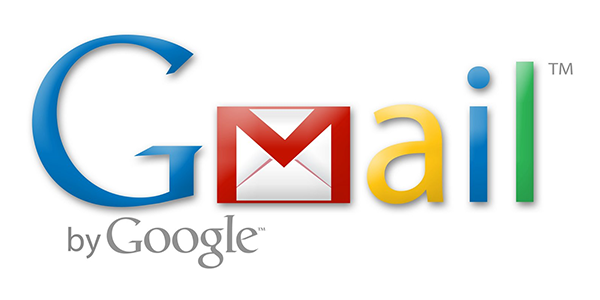
С чем ещё можно столкнуться при таких настройках?
Неожиданные события могут быть уже не на смартфоне, а на компьютере. Вы можете зайти в свою «Гугл-почту» и обнаружить сообщение, что «кто-то пытался с такого-то устройства зайти в вашу почту». Далее могут быть рекомендации сменить пароль.
При этом пароль придётся менять и на компьютере, и в телефоне. А если поменять исключительно на компьютере, то телефон может опять выдать сбой. И вы тогда имеете полное право написать в службу поддержки: «Что значит сбой аутентификации Google Talk?».
После этого может всё волшебным образом заработать. И ни ваш компьютер, ни вам телефон уже в таком сбое будут неповинны. Это, как всегда, Google проявил излишнюю бдительность. В данном случае – неуместную. Как только вы намекнёте на это службе поддержки, всё может реально восстановиться.
Источник